
Contenu
- Comment supprimer des applications iPhone Stock
- Comment réinstaller des applications iPhone stockées
- Quoi de neuf dans iOS 11.4.1
Ce guide vous montrera comment supprimer des applications iPhone stockées sur iOS 10 et iOS 11. Apple offre également la possibilité de supprimer des applications stock de l’iPhone et de l’iPad avec la mise à jour iOS 10 et elle est toujours disponible dans iOS 11.
Techniquement, vous ne pouvez pas supprimer les applications iPhone stockées, car elles prendront encore de la place sur votre iPhone - mais vous pouvez enfin les supprimer de l'écran d'accueil de votre iPhone et supprimer certaines données.
Vous devez installer la mise à jour iOS 10 pour que cela fonctionne. Ceci est une mise à jour gratuite pour l'iPhone 5 et plus. Il fonctionne également sur l'iPad et sur l'iPod touch 6e génération, où vous pouvez également supprimer des applications Apple.
Comment supprimer des applications iPhone Stock
Supprimer des applications iPhone de base est aussi simple que de supprimer une application iPhone classique. Vous ne pouvez pas supprimer toutes les applications iPhone avec cette mise à jour, mais vous pouvez en supprimer la plupart.
Pour supprimer les applications iPhone stockées, maintenez une application de votre iPhone enfoncée jusqu'à ce que les icônes de l'application commencent à bouger et qu'un petit x apparaisse.
Vous devez ensuite appuyer sur le X et, si nécessaire, sur pour confirmer que vous souhaitez supprimer l'application de votre iPhone.
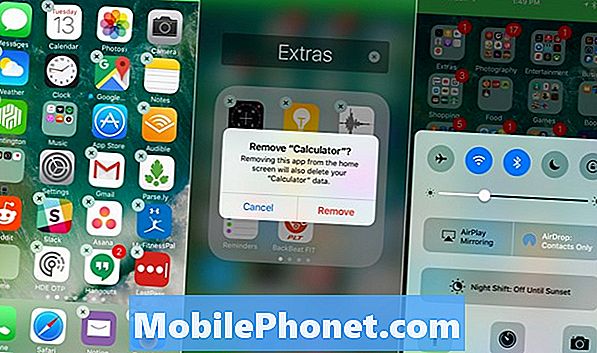
Comment supprimer des applications iPhone stockées sur iOS 10.
Lorsque vous supprimez des applications iPhone stockées de votre iPhone, vous supprimez également les données liées à l'utilisateur et les fichiers de configuration. Cela peut également avoir un impact sur les fonctionnalités de votre Apple Watch.
Voici les applications iPhone que vous pouvez supprimer. Si vous supprimez toutes ces applications iPhone, vous ne disposerez que de 150 Mo d'espace supplémentaire.
- Calendrier
- Boussole
- Contacts
- FaceTime
- Trouver mes amis
- Accueil
- iBooks
- iCloud Drive
- Magasin itunes
- Courrier
- Plans
- La musique
- Nouvelles
- Remarques
- Podcasts
- Des rappels
- Stocks
- Conseils
- Vidéos
- Mémos vocaux
- Regarder l'application
- Météo
La suppression de ces applications iPhone les supprimera également de votre Apple Watch, certaines fonctionnalités de CarPlay et éventuellement du Centre de notification. Supprimer l'application Calculatrice la supprimera également du Centre de contrôle.
Comment réinstaller des applications iPhone stockées
Une fois les applications iPhone stockées supprimées, vous pouvez les réinstaller sans restaurer votre iPhone.
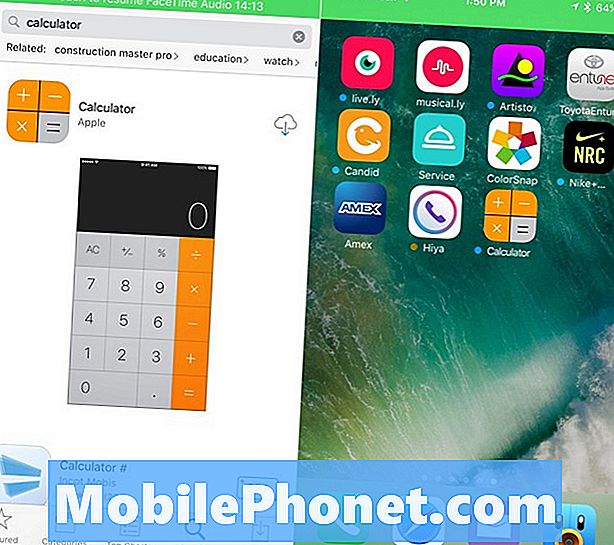
Comment réinstaller les applications iPhone stockées?
Ouvrez l'App Store sur votre iPhone, puis recherchez l'application que vous souhaitez réinstaller. Appuyez sur le nuage avec une icône de flèche vers le bas pour l'installer.
Patientez pendant que l'application iPhone télécharge et installe votre écran d'accueil. Une fois que cela se produit, vous pouvez utiliser l'application.
Nouveautés de iOS 11.4.1




























